Blanketid on oluline tööriist teabe kogumiseks ja suhtlemiseks oma klientidega. Mõnikord on aga vajadus kuvada samu andmeid mitmel kohal ühe blanketi piires. Kasutajate jaoks oleks ebamugav kogu aeg samu andmeid uuesti sisestada. Selle asemel võite Adobe Acrobatis kasutada tõhusat lahendust, et sama välja kuvada mitmes erinevas kohas või seda duplitseerida.
Olulisemad teadmised
- Adobe Acrobatis on võimalik duplitseerida blanketivälju, nii et ühe välja muudatused kanduvad automaatselt üle kõikidesse teistesse väljadesse.
- Väljade nimetamine on oluline, et tagada õige teabe kuvamine.
- Läbi lihtsa muutmise saate oluliselt parandada oma vormide kasutajakogemust.
Samm-sammult juhend
Alusta Adobe Acrobatiga olemasoleva blanketi muutmisega, kus soovid sama välja mitmel kohal kasutada. Järgnevad sammud näitavad sulle, kuidas seda tõhusalt teostada.
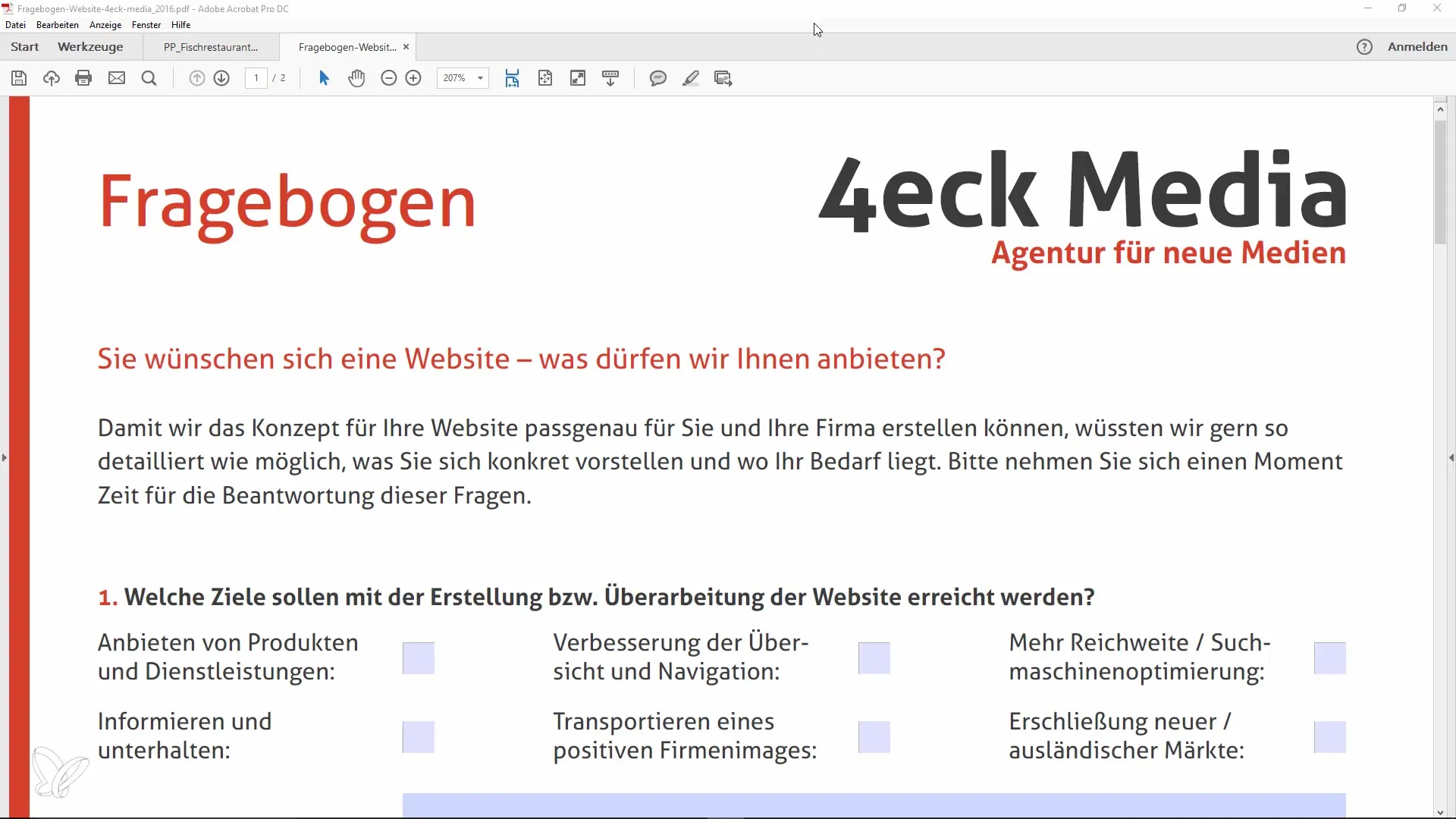
Kõigepealt ava vorm, millega soovid töötada. See võiks olla näiteks vorm veebiarendusteenuste huviavalduse esitamiseks. Valides funktsiooni "Valmista vorm ette", saad siseneda redigeerimisrežiimi.
Kui vormimuutmine on aktiveeritud, näed erinevaid valikuid. Uue välja lisamine on lihtne - saad luua uue välja või kopeerida olemasoleva välja. Kui soovid olemasolevat välja kopeerida, vali see välja ja kasuta klahve "Ctrl + C", et see lõikelauale kopeerida.
Saad sellejärel välja soovitud kohta kleepida, vajutades "Ctrl + V", või kui soovid luua uue välja, klõpsa vormil kohal, kus uus väli peaks ilmuma. Sisesta välja nimi, näiteks "Perekonnanimi" või "Nimi".
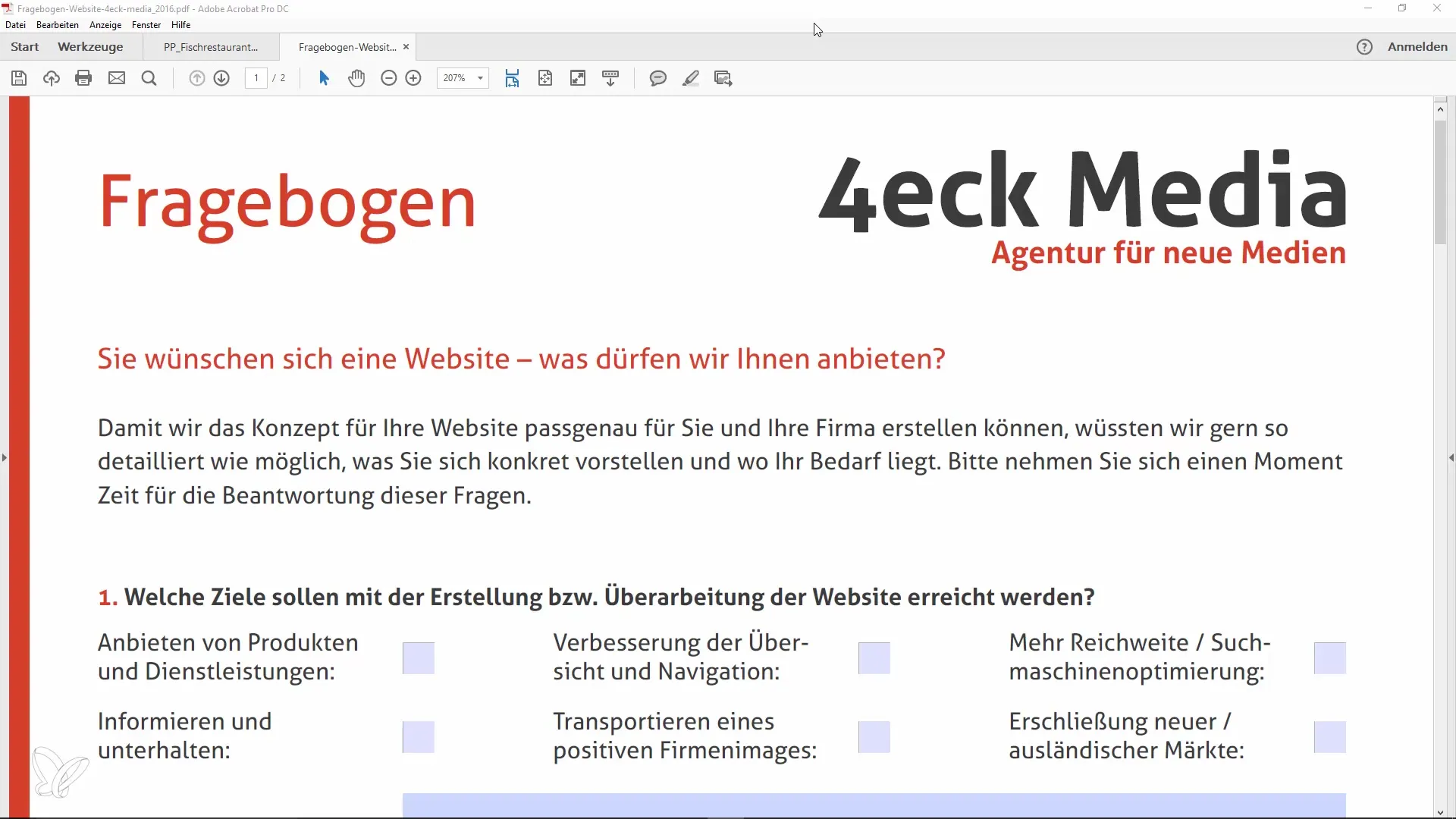
Kui oled välja täitnud - näiteks "Petri" - ja kasutad vormi eelvaadet, märkad, et sisestus kandub automaatselt üle teisele väljale.
Vormi läbides näed, et perekonnanimi jääb alles mõlemas kohas, kus see sisestati. See on praktiline funktsioon, mis parandab oluliselt kasutajamugavust.
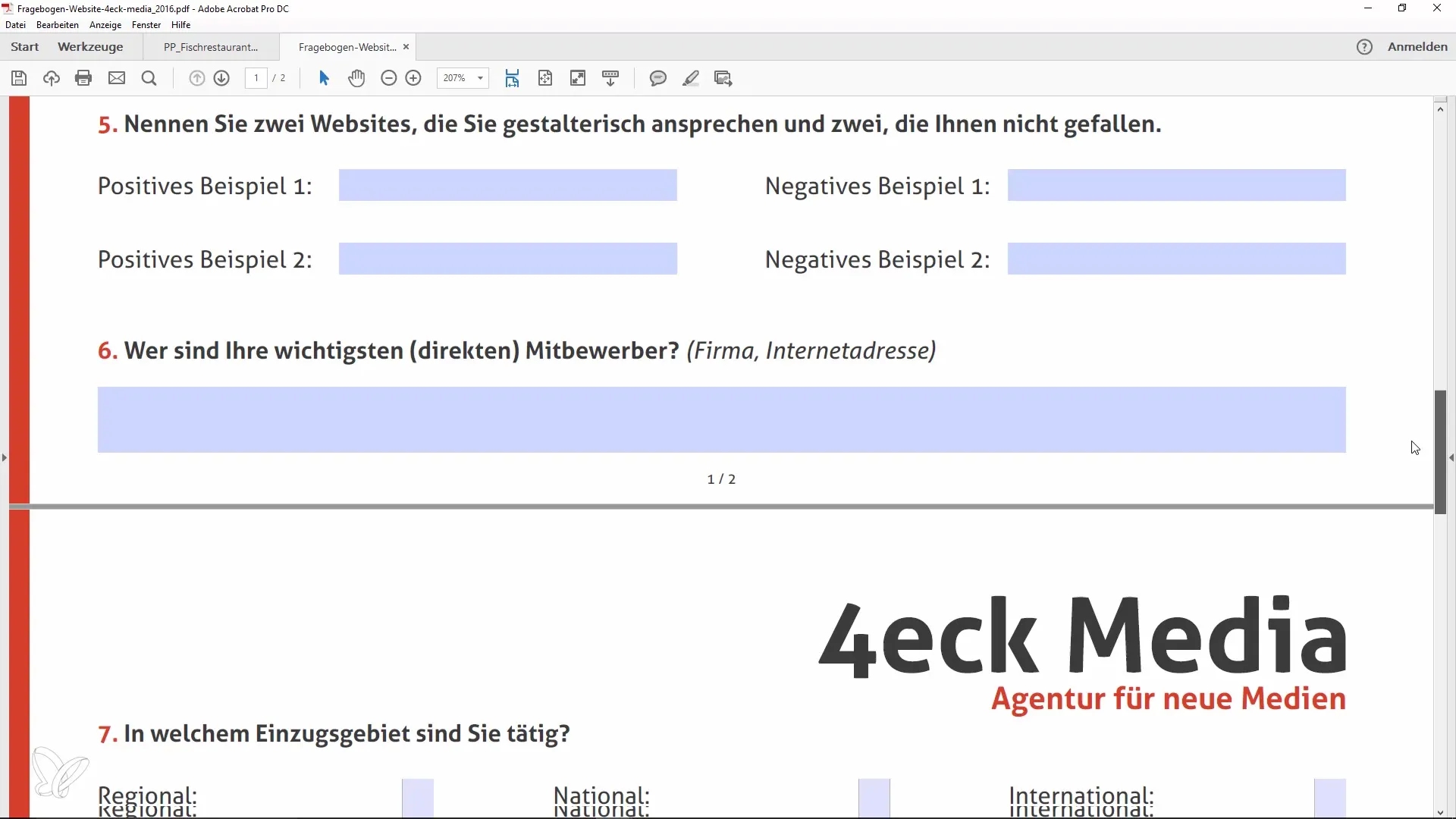
Veendu, et väljade nimed vastavad täpselt. Kui klõpsad unikaalsel väljal ja vaatad omadusi, näed vahekaardil "Üldine" välja nime. Saad veenduda, et kõikjal kasutatakse sama nime, mis on oluline, et andmed sünkroonitakse õigesti.
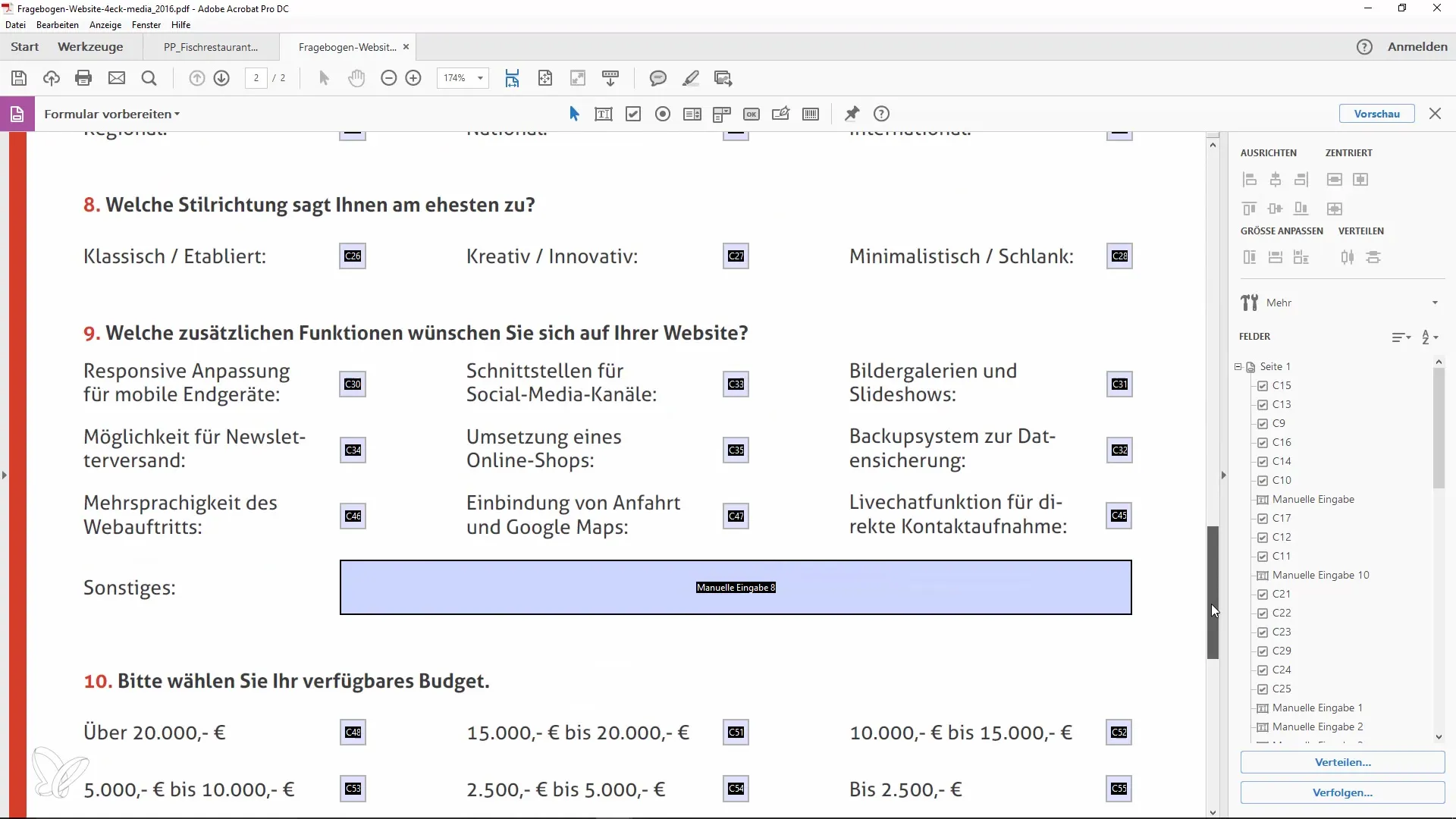
See lihtne trikk Adobe Acrobatis võib teha suurt vahet, nii sinu kui ka vormi saajate jaoks. Pea meeles, et nime valik on otsustava tähtsusega, et kõik vormi osad kuvaksid sama sisu.
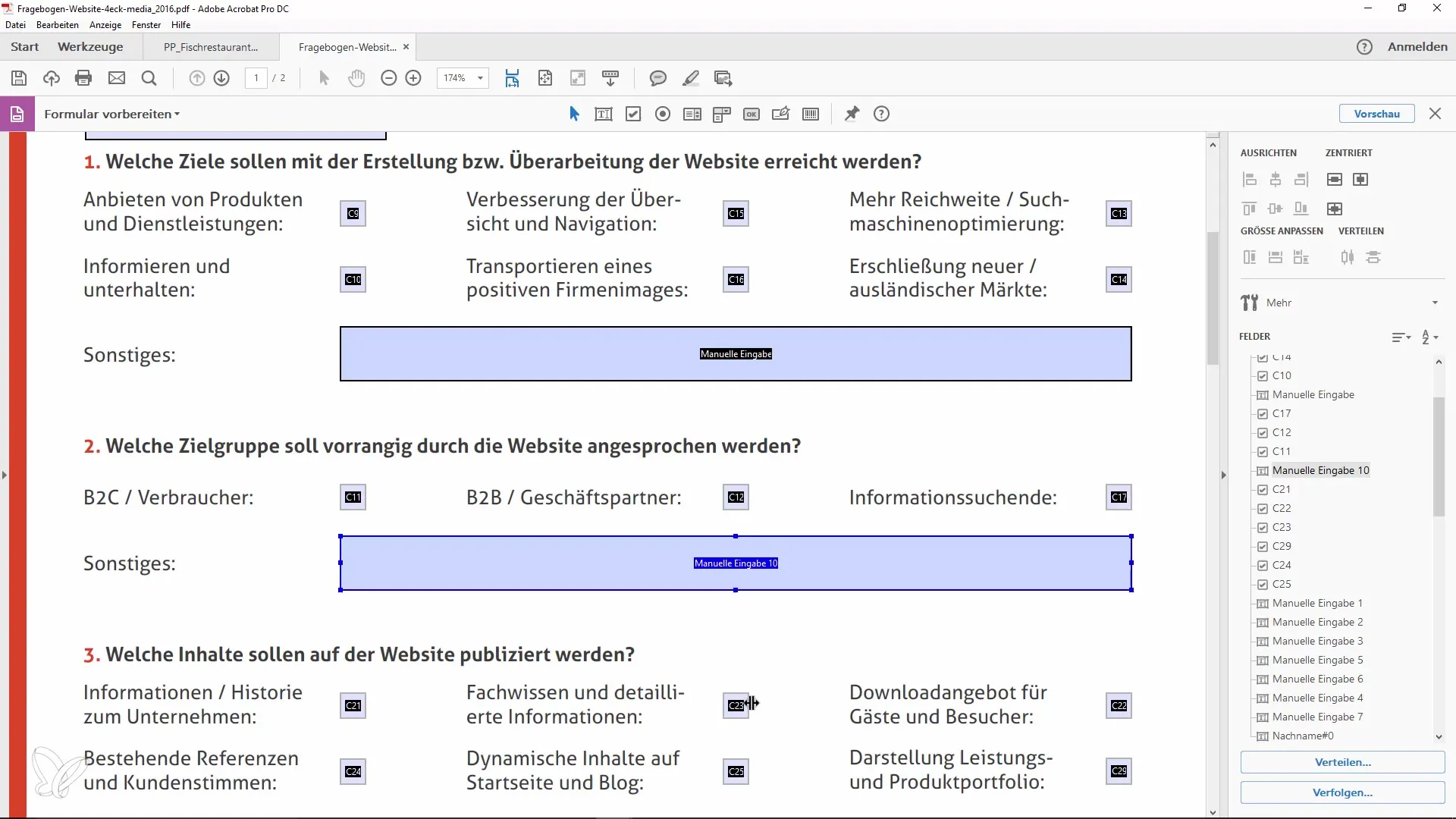
Kokkuvõttes võib öelda, et Acrobatis identseid välju luues on võimalik sisestada andmed vaid korra ja kuvada neid mitmel vormis asukohal. See meetod parandab kasutajamugavust ja efektiivsust andmete kogumisel.
Kokkuvõte
Identseid välju luues Adobe Acrobatis on võimalik sisestada andmeid ainult üks kord ja näidata neid mitmes vormi kohas. See meetod parandab kasutajamugavust ja tõhusust andmete kogumisel.
Sagedased küsimused
Mitut välja saan kopeerida?Saad kopeerida nii palju välju kui soovid, peaasi et neil on sama nimi.
Mis juhtub, kui väljade nimed on erinevad?Kui väljade nimed on erinevad, ei sünkroniseerita sisu.
Kas välju saab ka vahetada?Jah, väljade asukohta on lihtne muuta pärast loomist.
Kas ma pean väljad käsitsi täitma?Ei, väljade täitmine toimub automaatselt, kui neile on antud sama nimi.


